
Laitteiden lisääminen Apple Configuratorilla: Apple Business Manager
Voit lisätä manuaalisesti seuraavia laitteita Apple Business Manageriin Apple Configuratorilla, vaikka laitteita ei olisi ostettu suoraan Applelta, Applen valtuutetulta jälleenmyyjältä tai valtuutetulta matkapuhelinoperaattorilta:
Macin Apple Configuratoria käyttävät iPhonet, iPadit ja Apple TV:t (vain mallit, joissa on Ethernet).
iPhonen Apple Configuratoria käyttävät iPhonet, iPadit ja Mac-tietokoneet (joissa on macOS 12.0.1 tai uudempi), joissa on Apple-siru tai Apple T2 Security ‑siru.
Appi | iPhone | iPad | Mac | Apple TV (vain mallit, joissa on Ethernet) | Apple Vision Pro |
|---|---|---|---|---|---|
iPhonen Apple Configurator |
(iOS 16 tai uudempi) |
(iPadOS 16.1 tai uudempi) |
(macOS 12.0.1 tai uudempi) |
(visionOS 26 tai uudempi) | |
Macin Apple Configurator |
Kun olet asentanut laitteet, ne toimivat kuten mikä tahansa muu Apple Business Managerissa jo oleva laite, ja niiden valvonta ja laitehallintapalveluun rekisteröityminen ovat pakollisia. Voit sitten sammuttaa laitteen ja säilyttää sitä, kunnes tarvitset sitä, tai lähettää sen käyttäjälle. Kun annat laitteen käyttäjälle, hänellä on 30 päivää aikaa laitteen vapauttamiseksi Apple Business Managerista, valvonnasta ja laitehallintapalvelusta. Tämä 30 päivän jakso alkaa, kun laite on onnistuneesti liitetty ja rekisteröity johonkin seuraavista:
ulkoinen laitehallintapalvelu, joka on yhteydessä Apple Business Manageriin
Laitteen lisäämisen vaatimukset iPhonen Apple Configuratorilla
Tarkista vaatimukset ennen kuin lisäät laitteen Apple Business Manageriin iPhonen Apple Configuratorilla.
Laite ja käyttöjärjestelmän vähimmäisvaatimukset | Käyttöjärjestelmän vähimmäisvaatimukset iPhonen Apple Configuratorille | Käyttöönottotuki-ikkuna |
|---|---|---|
Mac (macOS 12.0.1) | iOS 15 | Valitse maasi tai alueesi |
iPhone (iOS 16) | iOS 16 | Valitse Wi-Fi-verkko |
iPad (iPadOS 16) | iOS 16 | Valitse Wi-Fi-verkko |
Apple Vision Pro (visionOS 26) | iOS 16 | Hei |
Macin lisävaatimukset
Mac-tietokoneiden lisäämiseksi niissä on oltava Apple Silicon- tai Apple T2 Security -siru ja macOS 12.0.1 tai uudempi. Yhteensopivien tietokoneiden luettelon löydät Applen tukiartikkeleista Mac-tietokoneet, joissa on Apple-siru ja Mac-mallit, joissa on Apple T2 Security -siru.
Voit lisätä uuden Macin tai Macin, joka on jo otettu käyttöön. Ennen kuin voit lisätä jo käyttöönotetun Macin, sinun on ensin poistettava kaikki sisältö ja asetukset. Lisätietoja on Macin käyttöoppaan kohdassa Macin tyhjentäminen.
Suorita nämä lisävaiheet ennen Macin lisäämistä:
Päätä, miten haluat Macin muodostavan yhteyden internetiin, ja luo sitten joko määritysprofiili tai kerää tarvittavat sovittimet ja kaapelit.
Jaa Wi-Fi-verkon tunnistetiedot (oletusmenetelmä): Tämä edellyttää, että yhdistät iPhonen Wi-Fi-verkkoon, jossa on internet-yhteys. Mac käyttää samoja verkon tunnistetietoja käynnistyessään.
Käytä verkon määritysprofiilia: Tämä edellyttää, että luot määritysprofiilin, jossa on Wi-Fi-- tai 802.1X-tietosisältö ja asianmukaiset verkon tunnistetiedot, ja tallennat sen sijaintiin Tiedostot-apissa. Voit sitten määrittää sen Apple Configuratorissa > Asetukset. Katso kohta Määritysprofiilien luominen ja muokkaaminen Apple Configuratorissa Macin Apple Configurator -käyttöoppaasta.
Huomaa: Voit tarvittaessa lisätä määritysprofiiliin varmennetietosisällön Wi-Fi- tai 802.1X-todennuksen kanssa käytettäväksi. Katso kohta Laitehallinnan Varmenteet-tietosisällön asetukset Apple-laitteille Apple-alustojen käyttöönotosta.
Yhdistä Mac internetiin Ethernet-yhteydellä: Tämä edellyttää, että yhdistät Macin internetiin ennen sen liittämistä Apple Business Manageriin.
Sisäänkirjautuminen iPhonen Apple Configuratoriin
Ennen kuin lisäät iPhonen, iPadin, Macin tai Apple Vision Pron Apple Business Manageriin, sinun on kirjauduttava Apple Business Manageriin käyttäjänä, jonka roolilla on laitteiden hallintaoikeudet, esimerkiksi ylläpitäjänä tai laitehallinnoijana.
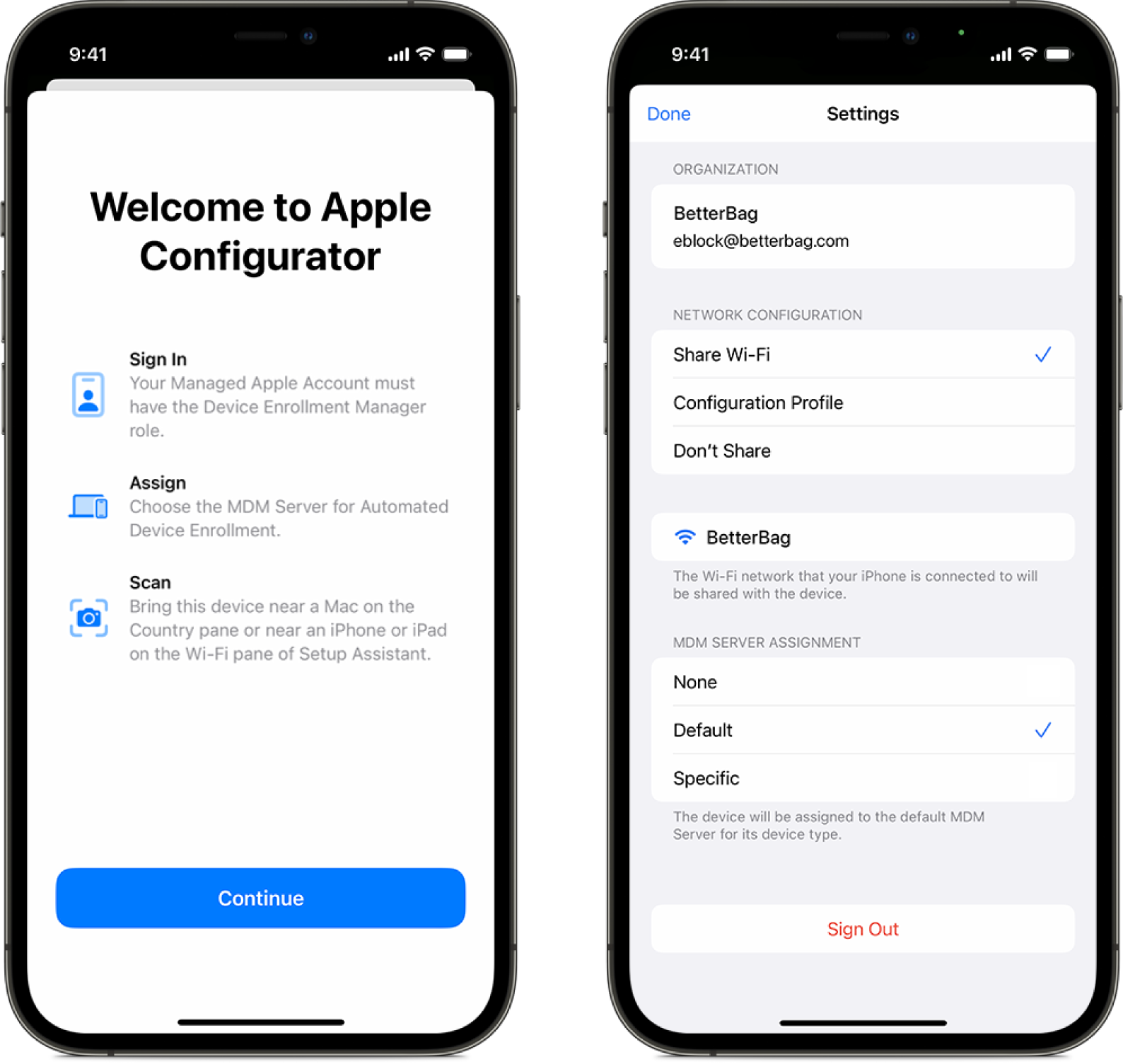
Varmista, että iPhonesi voi käyttää internetiä Wi-Fi- tai mobiiliverkon kautta, ja käynnistä sitten Apple Configurator
 iPhonessasi.
iPhonessasi.Syötä hallittu Apple-tilisi.
Siirry tarvittaessa Apple Configurator -apin asetuksiin ja suorita sitten vaiheet 4 tai 5.
Valitse haluamasi verkkoyhteystapa:
Jaa Wi-Fi:Tämä menetelmä jakaa iPhonen Wi-Fi-yhteyden lisättävän laitteen kanssa.
Määritysprofiili: Tämä menetelmä vaatii lisättävälle laitteelle määritysprofiilin.
Älä jaa: Tämä menetelmä vaatii, että käyttäjä valitsee yhteystavan.
Huomaa: Apple Vision Pro ei tue tätä menetelmää.
Valitse laitehallintapalvelun liitäntätapa:
Ei mitään: Älä liitä laitteita laitehallintapalveluun automaattisesti.
Jos valitset Ei mitään, sinun on suoritettava tehtävä, Apple Configuratorilla lisäämäsi laitteen liittäminen laitehallintapalveluun.
Oletus: Liitä laitteet automaattisesti Apple Business Managerissa tietylle laitetyypille määritettyyn laitehallintapalveluun (iPhone, iPad, Mac, Apple Vision Pro).
Täsmävalinta: Liitä laitteet automaattisesti tiettyyn laitehallintapalveluun.
Uuden Macin lisääminen iPhonen Apple Configuratorilla
Ennen kuin aloitat, varmista, että tarkistat vaatimukset ja suorita Sisäänkirjautuminen iPhonen Apple Configuratoriin.
Käynnistä Apple Configurator
 iPhonessasi.
iPhonessasi.Jos lisäät Mac-kannettavan, kytke se virtalähteeseen, jotta se ei siirry unitilaan prosessin aikana.
Jos Mac muodostaa yhteyden internetiin Ethernetin kautta, kytke kaikki tarvittavat kaapelit ja sovittimet.
Käynnistä Mac.
Valitse kieli käyttöönottotuessa, klikkaa Jatka ja pysähdy, kun näet Valitse maasi tai alueesi -ikkunan.
Huomaa: Sinun on käynnistettävä Mac uudelleen, jos ylität Valitse maasi tai alueesi -ikkunan.
Vie iPhone Macin lähelle ja tee sitten jokin seuraavista:
Skannaa käyttöönottotuessa näkyvä kuva.
Klikkaa Käyttöönottotuen vasemmassa alakulmassa olevaa Yhdistä manuaalisesti -painiketta, napauta sitten Apple Configuratorissa Manuaalinen yhdistäminen ja syötä näkyviin tuleva kuusinumeroinen koodi.
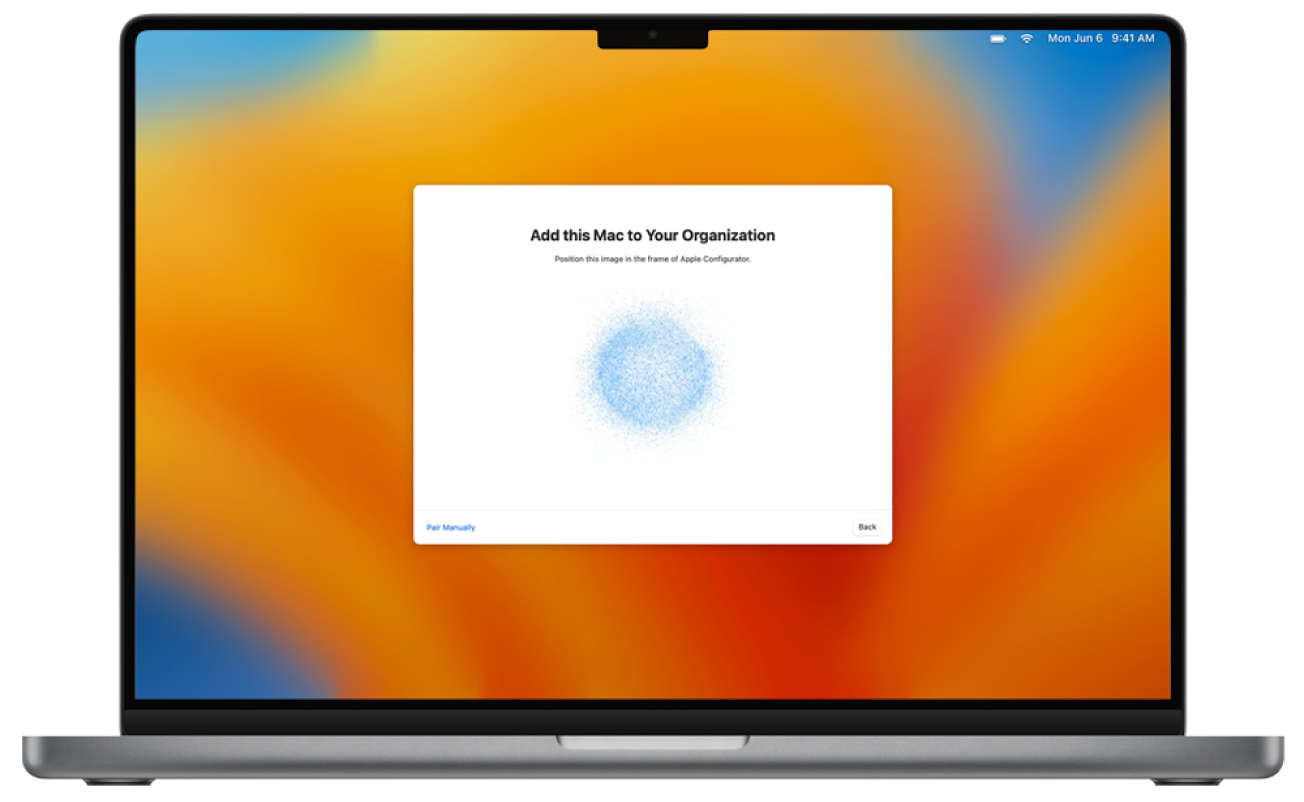
Sarjanumero ja muut Macia koskevat tiedot latautuvat Apple Business Manageriin.
Odota, että prosessi on valmis, ja sammuta sitten Mac napsauttamalla Sammuta.
Tärkeää: Jos et valitse, että juuri lisättyjä laitteita liitetään automaattisesti laitehallintapalveluun Macin lisäämisen yhteydessä, sinun on suoritettava tehtävä Apple Configuratorilla lisäämäsi laitteen liittäminen laitehallintapalveluun.
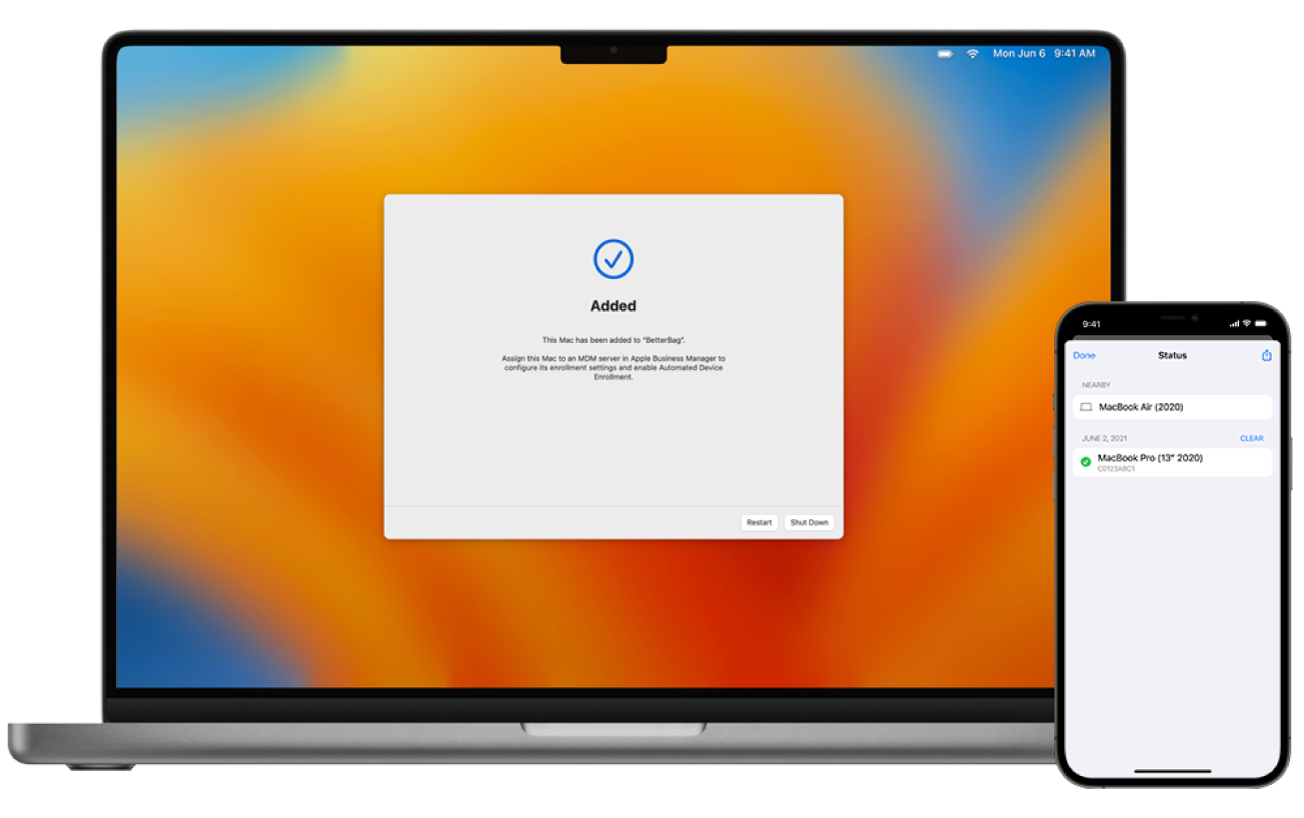
Määritetyn Macin lisääminen iPhonen Apple Configuratorilla
Jos haluat lisätä määritetyn Macin Apple Business Manageriin, sinun on ensin poistettava kaikki sisältö ja asetukset.
VAROITUS: Macin tyhjentäminen poistaa siitä kaikki tiedot. Varmista, että sinulla on ajan tasalla oleva varmuuskopio Macistasi.
Ennen kuin aloitat, varmista, että tarkistat vaatimukset ja suorita Sisäänkirjautuminen iPhonen Apple Configuratoriin.
Käynnistä Apple Configurator
 iPhonessasi.
iPhonessasi.Jos lisäät Mac-kannettavan, kytke se virtalähteeseen, jotta se ei siirry unitilaan prosessin aikana.
Jos Mac muodostaa yhteyden internetiin Ethernetin kautta, kytke kaikki tarvittavat kaapelit ja sovittimet.
Valitse Omenavalikko
 > Järjestelmäasetukset, klikkaa Yleiset
> Järjestelmäasetukset, klikkaa Yleiset  , klikkaa Siirrä tai nollaa ja klikkaa Poista kaikki sisältö ja asetukset.
, klikkaa Siirrä tai nollaa ja klikkaa Poista kaikki sisältö ja asetukset.Syötä Tyhjennysapurissa ylläpitäjätietosi.
Tarkista kohteet, jotka Tyhjennysapuri poistaa sisällön ja asetusten lisäksi.
Jos Macissasi on useita käyttäjätilejä, voit tarkastella kohteita klikkaamalla tilisi nimen vieressä olevaa nuolta.
Klikkaa Jatka ja noudata sitten näytön ohjeita.
Huomaa: Jos sinulla on muokattu macOS-versio, Tyhjennysapuri ei voi tyhjentää Maciasi ja näyttää ilmoituksen siitä, että sinun on ensin asennettava macOS uudelleen. Lisätietoja on Macin käyttöoppaan kohdassa macOS:n poistaminen ja asentaminen uudelleen.
Odota, että Mac käynnistyy uudelleen.
Valitse kieli käyttöönottotuessa, klikkaa Jatka ja pysähdy, kun näet Valitse maasi tai alueesi -ikkunan.
Huomaa: Sinun on käynnistettävä Mac uudelleen, jos ylität Valitse maasi tai alueesi -ikkunan.
Vie iPhone Macin lähelle ja tee sitten jokin seuraavista:
Skannaa käyttöönottotuessa näkyvä kuva.
Klikkaa Käyttöönottotuen vasemmassa alakulmassa olevaa Yhdistä manuaalisesti -painiketta, napauta sitten Apple Configuratorissa Manuaalinen yhdistäminen ja syötä näkyviin tuleva kuusinumeroinen koodi.
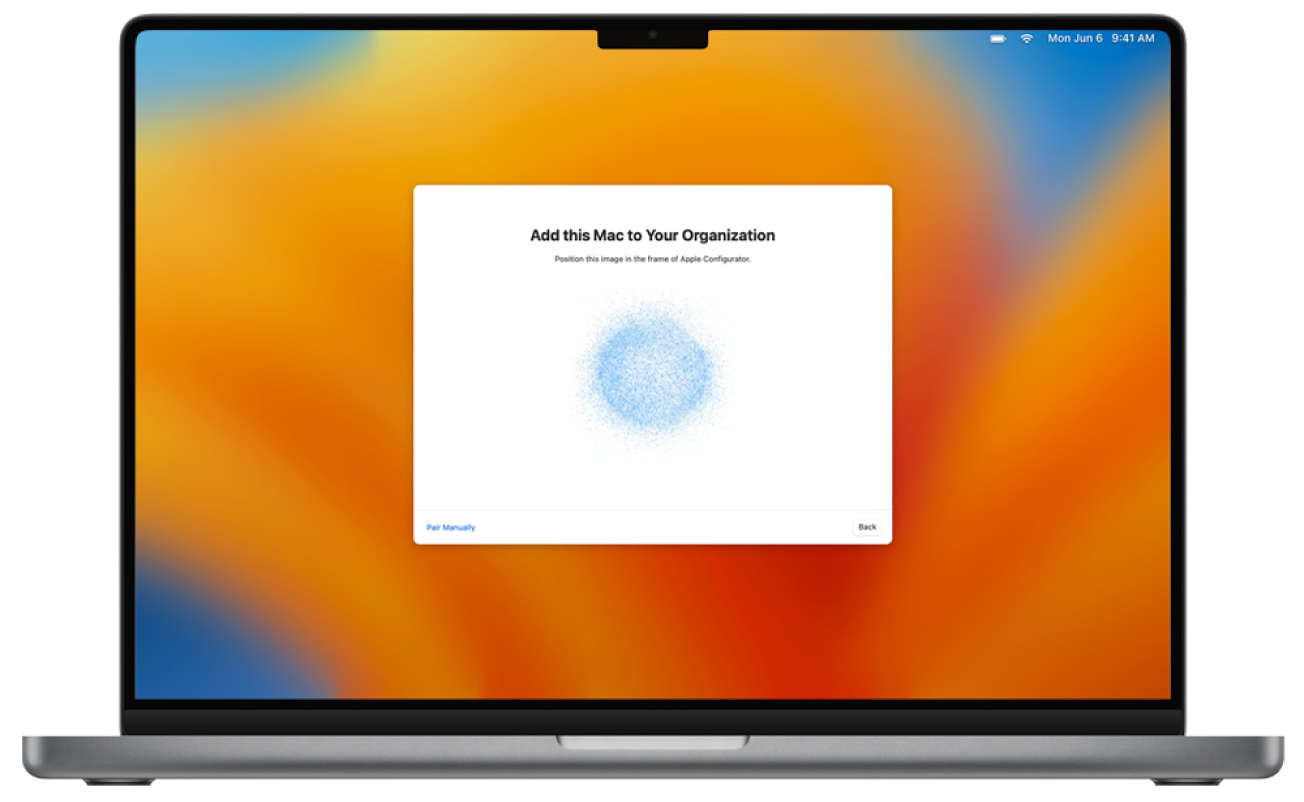
Sarjanumero ja muut Macia koskevat tiedot latautuvat Apple Business Manageriin.
Odota, että prosessi on valmis, ja sammuta sitten Mac napsauttamalla Sammuta.
Tärkeää: Jos et valitse, että juuri lisättyjä laitteita liitetään automaattisesti laitehallintapalveluun Macin lisäämisen yhteydessä, sinun on suoritettava tehtävä Apple Configuratorilla lisäämäsi laitteen liittäminen laitehallintapalveluun.
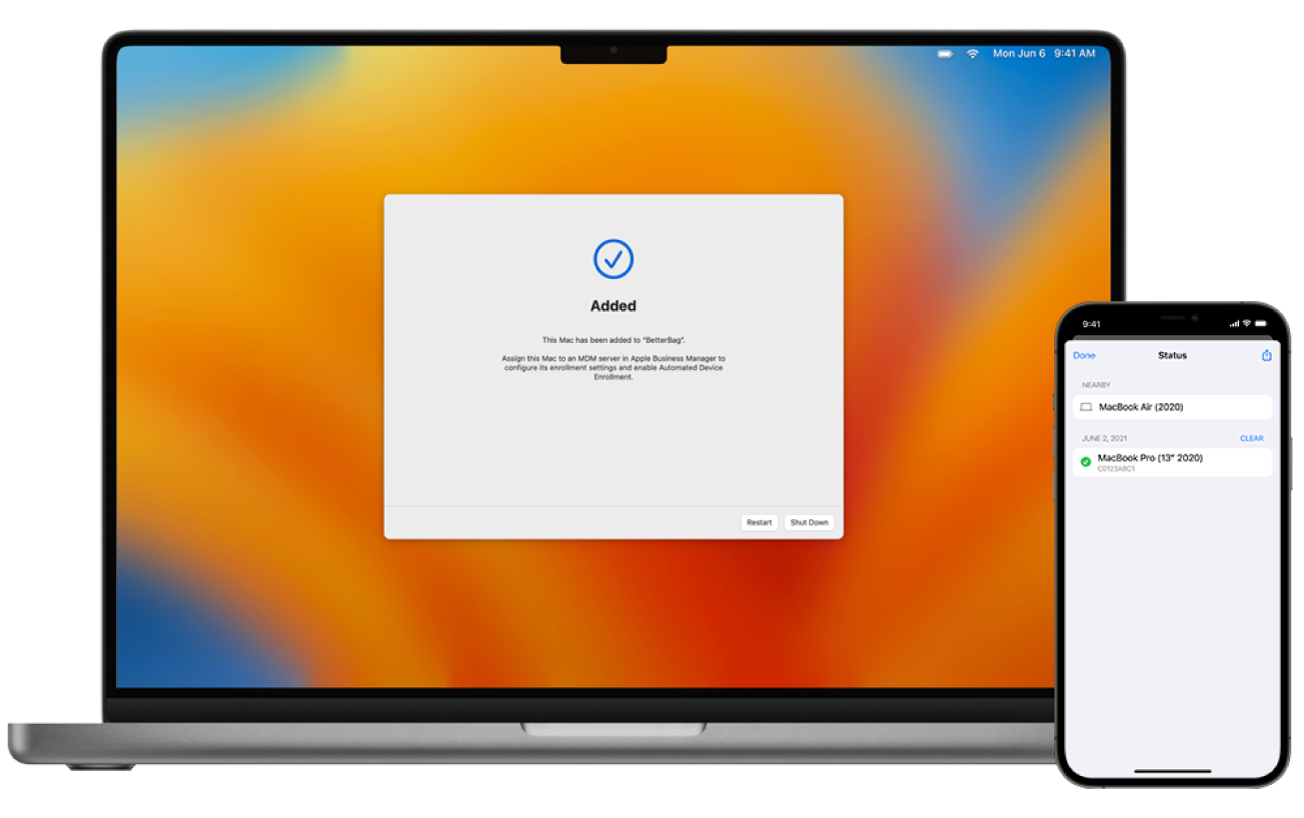
iPhonen tai iPadin lisääminen iPhonen Apple Configuratorilla
Ennen kuin aloitat, varmista, että tarkistat vaatimukset ja suorita Sisäänkirjautuminen iPhonen Apple Configuratoriin.
Käynnistä Apple Configurator
 iPhonessasi.
iPhonessasi.Käynnistä iPhone tai iPad.
Jatka käyttöönottotuen läpi ja pysähdy, kun näet Valitse Wi-Fi-verkko -ikkunan.
Huomaa: Sinun on käynnistettävä iPhone tai iPad uudelleen, jos ylität Valitse Wi-Fi-verkko -ikkunan.
Vie iPhone, jossa on Apple Configurator, lähelle iPhonea tai iPadia ja tee sitten jokin seuraavista:
Skannaa käyttöönottotuessa näkyvä kuva.
Napauta Käyttöönottotuen vasemmassa alakulmassa olevaa Yhdistä manuaalisesti -painiketta, napauta sitten Apple Configuratorissa Manuaalinen yhdistäminen ja syötä näkyviin tuleva kuusinumeroinen koodi.
Huomaa: Jos käyttöönottotuki ei näytä yhdistämisikkunaa lisättävässä iPhonessa tai iPadissa, palaa iPhonen Koti-valikkoon ja napauta sitten Apple Configurator -appia.
Sarjanumero ja muut iPhonea tai iPadia koskevat tiedot latautuvat Apple Business Manageriin.
Odota prosessin valmistumista ja napauta sitten Tyhjennä ja sammuta.
Tärkeää: Jos et valitse, että juuri lisättyjä laitteita liitetään automaattisesti laitehallintapalveluun iPhonen tai iPadin lisäämisen yhteydessä, sinun on suoritettava tehtävä Apple Configuratorilla lisäämäsi laitteen liittäminen laitehallintapalveluun.
Varmista, että laitehallintapalvelulla on tietue laitteesta, jotta automaattinen laiterekisteröinti voidaan suorittaa.
Ohita pyydettäessä läheisyyskäyttöönottovaihtoehto.
Jatka käyttöönottotuen käyttöä juuri määritetyllä iPhonella tai iPadilla.
Apple Vision Pron lisääminen iPhonen Apple Configuratorilla
Ennen kuin aloitat, varmista, että tarkistat vaatimukset ja suorita Sisäänkirjautuminen iPhonen Apple Configuratoriin.
Huomaa: iPhonen Apple Configuratoria käyttävä laite on määritettävä jakamaan nykyinen Wi-Fi-yhteys tai Wi-Fi-määritysprofiili Apple Vision Pron kanssa.
Käynnistä Apple Configurator
 iPhonessasi.
iPhonessasi.Käynnistä Apple Vision Pro.
Käyttöönottotuen on oltava Käyttöönottotuen tervehdysikkunan kohdalla.
Huomaa: Sinun on käynnistettävä Apple Vision Pro uudelleen, jos ylität tervehdysikkunan.
Vie Apple Configuratorilla varustettu iPhonesi Apple Vision Pron lähelle, napauta Apple Configuratorissa kohtaa Manuaalinen yhdistäminen ja anna sitten kuusinumeroinen koodi, joka näkyy Apple Vision Prota käyttävälle käyttäjälle.
Huomaa: Jos käyttöönottotuki ei näytä yhdistämisikkunaa lisättävässä Apple Vision Prossa, palaa iPhonen Koti-valikkoon ja napauta sitten Apple Configurator -appia.
Sarjanumero ja muut Apple Vision Prota koskevat tiedot latautuvat Apple Business Manageriin.
Odota prosessin valmistumista ja napauta sitten Tyhjennä ja sammuta.
Tärkeää: Jos et valitse, että juuri lisättyjä laitteita liitetään automaattisesti laitehallintapalveluun Apple Vision Pron lisäämisen yhteydessä, sinun on suoritettava tehtävä Apple Configuratorilla lisäämäsi laitteen liittäminen laitehallintapalveluun.
Varmista, että laitehallintapalvelulla on tietue Apple Vision Prosta, jotta automaattinen laiterekisteröinti voidaan suorittaa.
Ohita pyydettäessä läheisyyskäyttöönottovaihtoehto.
Jatka käyttöönottotuen käyttöä juuri määritetyllä Apple Vision Prolla.
iPhonen, iPadin, Macin tai Apple TV:n lisääminen Macin Apple Configuratorilla
Voit lisätä iPhone-, iPad- ja Apple TV -laitteita Apple Business Manageriin Apple Configuratorissa kahdella tavalla:
Valitse ”Aktivoi ja suorita rekisteröinti loppuun” -vaihtoehto: Valitse tämä vaihtoehto, jos sinulla on olemassa oleva laite, jota laitehallintapalvelusi jo hallinnoi ja josta sillä on tietue. Tämä voi sisältää kaikkien käyttöönottotuen vaiheiden hallinnan, jotta käyttäjä saa laitteen käyttövalmiina.
Älä valitse ”Aktivoi ja suorita rekisteröinti loppuun” -vaihtoehtoa: Sinulla on uusi tai olemassa oleva laite, jonka laitehallintapalveluun rekisteröinti edellyttää yksilöllistä käyttäjän todennusta. Laite jää Käyttöönottotuku-tilaan ja käyttäjä suorittaa rekisteröinnin loppuun.
Jos laite on käytössä, kirjaudu ulos iCloudista, ota Etsi-toiminto käyttöön ennen laitteen tyhjentämistä ja jätä laite kiinni laturiin prosessin ajaksi.
Huomaa: Apple TV:ssä on oltava Ethernet-liitäntä, jotta se voidaan lisätä manuaalisesti.
Valitse Macin Apple Configuratorissa laitteet tai suunnitelmat, jotka haluat valmistella, ja toimi seuraavasti:
Klikkaa työkalupalkista Valmistele.
Valitse Toiminnot > Valmistele.
Ctrl-klikkaa valittuja laitteita tai suunnitelmia ja valitse sitten Valmistele.
Valmisteluapuri avautuu.
Valitse manuaalinen määritys ja lisää sitten laitteet Apple School Manageriin tai Apple Business Manageriin.
Poista valinta kohdasta Aktivoi ja suorita rekisteröinti loppuun, klikkaa Seuraava, valitse sitten Laitehallintapalvelu-valikosta Uusi palvelu ja klikkaa Seuraava.
Kirjoita Nimi-kenttään ”Apple School Manager” tai ”Apple Business Manager”, jätä laitehallintapalvelun URL-osoite ennalleen ja klikkaa sitten Seuraava.
URL-osoitetta ei vahvisteta.
Klikkaa Seuraava, älä lisää varmennetta ja klikkaa sitten Seuraava.
Tee jokin seuraavista:
Valitse Organisaatio.
Valitse Uusi organisaatio.
Klikkaa Seuraava, anna ylläpitäjän, järjestelmähallinnoijan (vain Apple School Manager) tai laitehallinnoijan hallittu Apple-tili ja klikkaa sitten Seuraava.
Viimeistele kirjautuminen valitsemalla Jatka. Valitse sitten uuden valvontaidentiteetin luomisen toiminto.
Valitse, mitkä Käyttöönottoapurin ruudut haluat ohittaa. Klikkaa sitten Seuraava.
Valitse Wi-Fi-määritysprofiili ja valitse sitten Seuraava.
Saat ohjeet määritysprofiilin luomiseen Macin Apple Configuratorin käyttöoppaan kohdasta Create and edit configuration profiles (Luo tai muokkaa määritysprofiileja).
Todenna macOS-ylläpitäjän käyttäjänimi ja salasana. Klikkaa sitten Päivitä asetukset.
Avaa pyydettäessä laitteen lukitus.
Jos saat ilmoituksen, että laite on jo otettu käyttöön ja se on tyhjennettävä, voit jatkaa klikkaamalla Tyhjennä.
Laite jätetään sitten Käyttöönottoapuri-tilaan ja käyttäjä suorittaa rekisteröinnin loppuun.
Tärkeää: Jos aiot käyttää automaattista laiterekisteröintiä manuaalisesti lisättyjen laitteiden kanssa, älä jatka käyttöönottotuen käyttöä laitteella sen jälkeen, kun olet liittänyt sen laitehallintapalveluun Apple Business Managerissa. Lue Laitteiden liittäminen, uudelleenliittäminen ja liittämisten poistaminen.
Apple Configuratorilla lisäämäsi laitteen liittäminen laitehallintapalveluun
Kun laite on lisätty Apple Configuratorilla, se näkyy Apple Business Managerin Laitteet-osiossa ryhmässä nimeltä "Apple Configurator". Voit sitten liittää laitteen johonkin laitehallintapalveluistasi. Kun laite on liitetty palveluusi, se ei enää käytä Apple Configuratorin asetuksia.
Tärkeää: Saatat joutua päivittämään laiteluettelon laitehallintapalvelussasi, ennen kuin juuri lisätyt laitteet näkyvät.
Kirjaudu Apple Business Managerissa
 sisään sellaisen käyttäjän tilillä, jolla on ylläpitäjän tai laitehallinnoijan rooli.
sisään sellaisen käyttäjän tilillä, jolla on ylläpitäjän tai laitehallinnoijan rooli.Valitse sivupalkista Laitteet
 ja valitse sitten Suodata.
ja valitse sitten Suodata.Valitse Lähde, valitse sitten Lisätty manuaalisesti sekä Apple Configurator ja valitse sitten Hae.
Valitse yksi tai useampi laite ja valitse sitten Lisää
 .
.Valitse ”Liitä palveluun” ja valitse sitten laitehallintapalvelu, johon haluat liittää laitteen tai liittää sen uudelleen.
Valitse Jatka.
Lue valintaikkuna huolellisesti ja valitse sitten Jatka.
Uusi toiminto luo luettelon valitulle laitehallintapalvelulle liitetyistä ja uudelleenliitetyistä laitteista sekä laitteista, joiden laiteliitäntä on poistettu kyseiseltä laitehallintapalvelulta. Voit odottaa, että toiminto valmistuu, tai tarkastella toimintoa. Voit myös sulkea ikkunan valitsemalla Sulje.
Kun rekisteröintiprofiili poistetaan Apple Configuratorilla
Laite palautuu oletusasetuksiin ja vapautuu automaattisesti Apple Business Managerista laitteissa, joissa on iOS 14 ja iPadOS 14 tai uudempi, kun rekisteröit laitteen Macin Apple Configuratorilla Apple Business Managerissa ja poistat sitten laitehallintapalvelun rekisteröintiprofiilin laitteesta.

